Excelの代わりにフローチャートを作成できるツール
大規模なプロジェクトでは、どこでどのような作業が発生するのかがわかりづらく、ミスや漏れが発生する可能性もあります。そのようなトラブルを未然に防ぐには、フローチャートがおすすめです。もちろん、個人で作業する時にも活用できます。「単なるリスト化しただけのものだとわかりづらい」という人はぜひ取り入れてみてください。
Part1.フローチャート と は
フローチャート と は、図形を使って業務の流れを見える化したものです。スタートからゴールまでが一目でわかるため、プログラミングやビジネスの場で活用されています。細かい作業や複雑な業務などを一連の流れとして把握するのにとても便利なツールです。
フローチャートで使われる図形(記号)にはそれぞれ意味があります。漠然と記号を並べるのではなく、意味を考えながら当てはまる業務を書き込んでいきましょう。記号とテキストを配置する時には必ず業務の流れを意識することが大切です。作図する時はわかりやすいかどうかを基準に作っていきましょう。
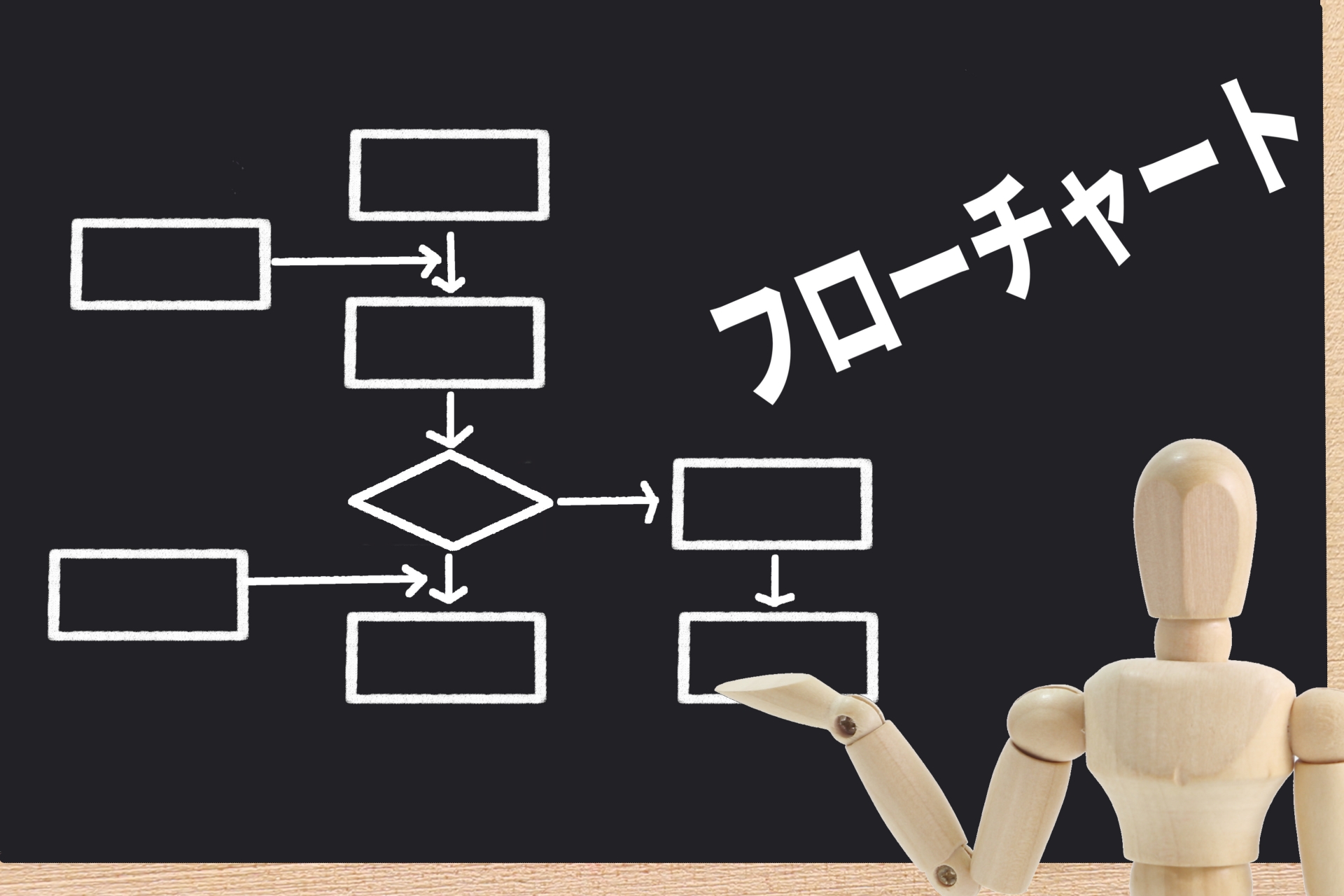
Part2.エクセルで見やすいフローチャートの書き方
Excelにはフローチャートの記号が用意されているので、選択してドラッグするだけで複雑な記号も簡単に作ることができます。
まずは挿入タブから作成したいフローチャートの記号を選択し、ドラッグして見やすい大きさに調整します。この段階で記号にテキストを入力しても良いですし、先に記号を全て作成し配置してからテキストを入力しても良いでしょう。この時に上から下へ、左から右への流れを意識して作りましょう。
必要な記号を全て配置できたら、今度は線で繋ぎます。この時に線が曲がったり、違う記号同士を繋いだりすることが無いよう注意します。
Excelで効率よく作成するためにはいくつか設定をすることをおすすめします。
1つ目は方眼紙の設定です。
標準のセルは横長の長方形なので、作図する時に大きさがわかりづらいです。セルを方眼紙のように正方形にすることで記号の挿入がスムーズにできます。
2つ目はクイックアクセスツールバーの設定です。
記号を作るたびに挿入タブを開いてフローチャートを選択しているとかなり時間がかかってしまいます。この設定をして少しでもアクションを減らしましょう。
フローチャートは見やすいかどうかが重要です。Excelでは自分の好きな色に設定できる分、カラフルでかえって見づらくならないように気を付けましょう。テンプレートとして用意されている色のみ使った方がいいかもしれません。
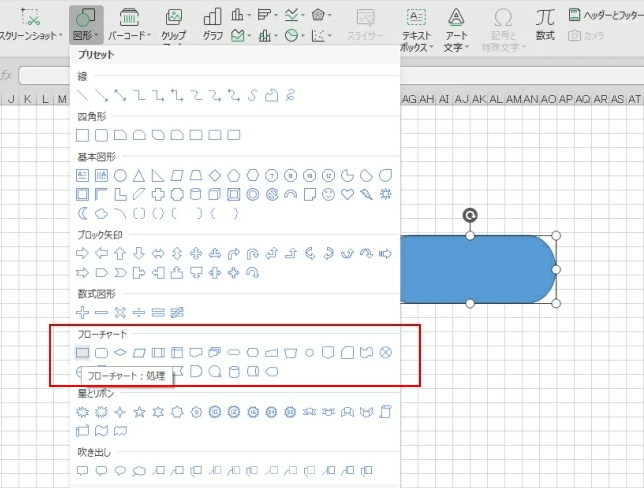
Part3.フローチャートを書くポイント
ここではフローチャートを作成する時のポイントを3つ紹介します。
1つ目は「何のために作るのか」という点を明確にすることです。
目的が漠然としていると、フローチャートもごちゃごちゃとわかりづらくなってしまいます。「プロジェクトの遂行」「Aという指示を出してからBという行動が実行されるまでの手順」など、スタートとゴールをはっきりさせることが大切です。
2つ目は見た目のバランスです。
「記号とテキストの大きさが合っていない」「フォントがバラバラ」など、デザインがアンバランスだとそれだけで大切な情報が伝わりにくくなってしまいます。ポップ体や行書体などの特徴的なフォントは使わず、明朝体やゴシック体、メイリオなどシンプルで見やすい物を選びましょう。
3つ目は見る人を考えて作成することです。
2~3人のチーム内で共有するのか、社内全体で共有するのか、あるいはクライアントに見せる必要があるのかなどをはっきりさせる必要があります。社内の暗黙のルールだからとフローチャートへの記入を省略した場合、クライアントに正しく伝わらない可能性があります。誰が見るのかを意識し、必要な情報をきちんと記入しましょう。
Part4.フローチャート作成ツールMockittを紹介する
Wondershare Mockitt
Wondershare Mockitt は様々なテンプレートやアイコンが用意されているデザインツールです。アプリデザインやWebデザインからUI/UXデザインまで幅広く対応しています。自分では作るのが大変なアイコンやボタンもクリック1つで簡単に挿入できるのが特徴です。
Mockittでは最初から方眼紙上で作図できるため、自分で新たに設定する必要はありません。目視ではやりづらい位置の微調整も、数値を入力することで簡単にきれいに並べることができます。特定の記号だけ調整したい時は、位置の固定を使いましょう。複数の記号の位置を変えたい時もクリック1つで上下左右簡単に変えることができます。
料金プランは無料版、年間6980円のパーソナル版、年間9980円のエンタープライズ版の3つあります。無料版でも作図はできますが、有料版では共同編集ができたりプロジェクト数が無制限になったりと、チームでの作業に最適な環境で利用することができます。Webブラウザさえあればどこでも使えるので、ぜひ利用してみてください。
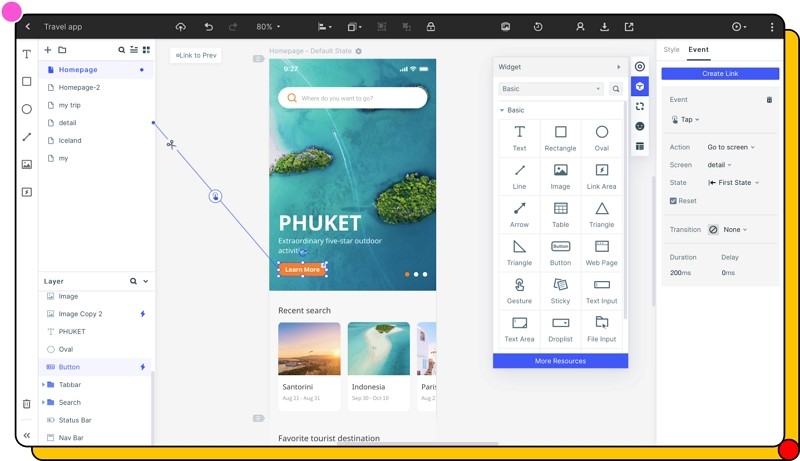
フローチャートは一度作ってしまえば幅広く活用できますが、自分で全て作るのはとても大変です。Wondershare Mockitt の有料版では2GBものストレージやプレミアムテンプレートなど、皆さんの作図作業を助ける機能がたくさん用意されています。フローチャートが上手に作れないと悩んでいる方はぜひmockittを使ってみてください。ワンクリックで簡単に完成度の高い図を作成することができます。

